Bölümler, iOS 17’de hatırlatıcılarınızı kategorilere ayırmanıza ve düzenlemenize olanak tanıyan yeni bir özelliktir. Bu, karmaşık görevleri veya projeleri yönetmek veya yalnızca hatırlatıcı listenizi düzenli tutmak için yararlı olabilir.
Hatırlatıcılarınızı düzenlemek için bölümleri nasıl kullanabileceğinize dair bazı örnekler:
- Alışveriş listesi: “Ürünler”, “Et ve süt ürünleri” ve “Atıştırmalıklar” gibi farklı yiyecek türleri için bölümler oluşturabilirsiniz.
- Yapılacak işler listesi: Farklı projeler veya müşteriler için bölümler oluşturabilirsiniz.
- Kişisel yapılacaklar listesi: Hayatınızın farklı alanlarına yönelik “Ayak İşleri”, “Ev İşleri” ve “Sosyal” gibi bölümler oluşturabilirsiniz.
Bölümler, iOS 17’de anımsatıcılarınızı düzenlemenin yeni ve güçlü bir yoludur. Sizin için en iyi olanı bulmak için bölümleri kullanmanın farklı yollarını deneyin.
Otomatik Bölümlerle Alışveriş Listesi Oluşturma
iOS 17’de yeni liste oluştururken liste kategorisi olarak ‘Alışveriş’i seçebilirsiniz. Bu liste, görevleri tanımlamak ve uygun bölümlere ayırmak için makine öğrenimini kullanacak.
- Hatırlatıcılar uygulamasını başlatın ve sağ alttaki ‘Liste Ekle’ seçeneğine dokunun.
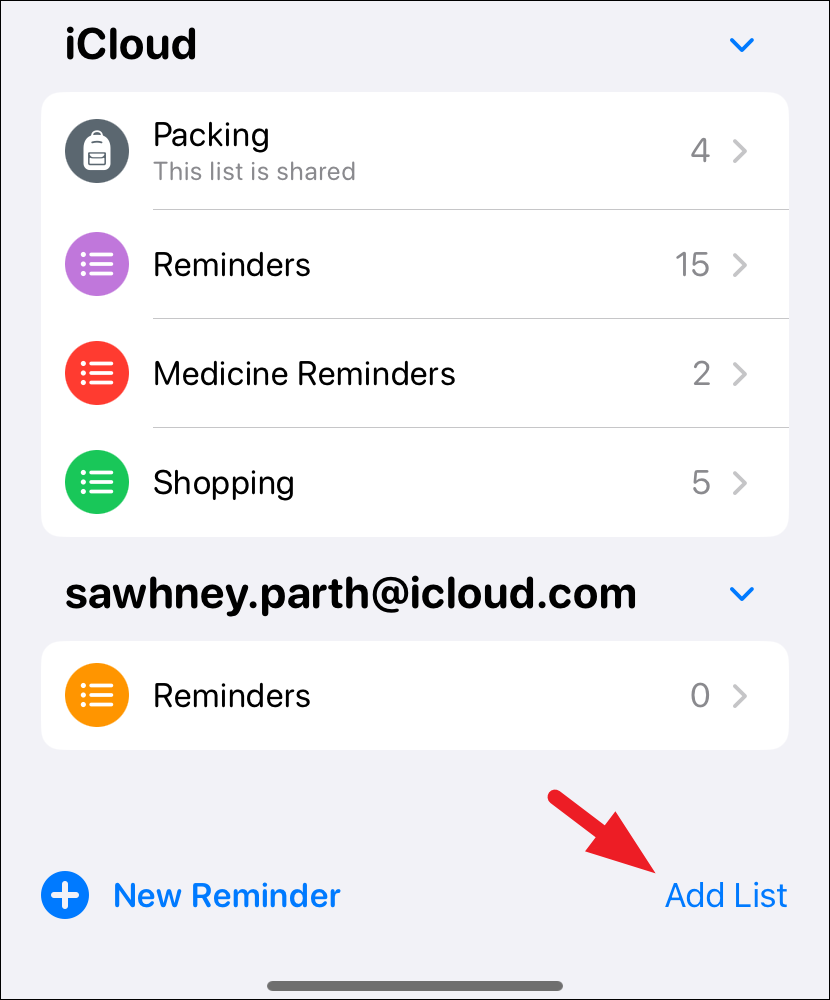
- Listeye uygun bir ad verin. Ardından ‘Liste türü’ne dokunun.
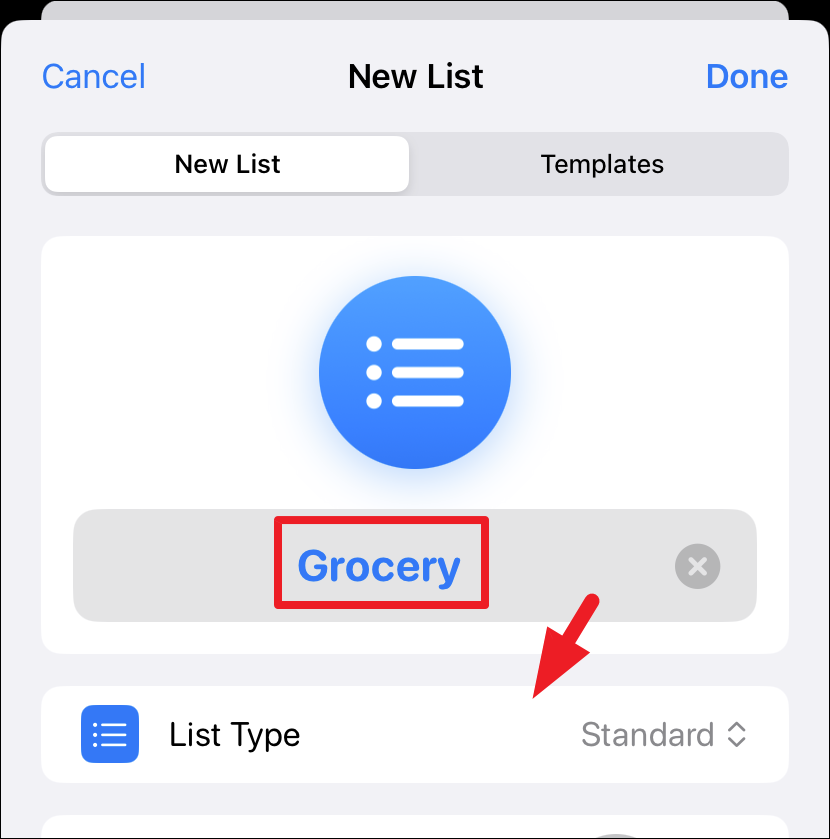
- ‘Alışveriş’ seçeneğini seçin.
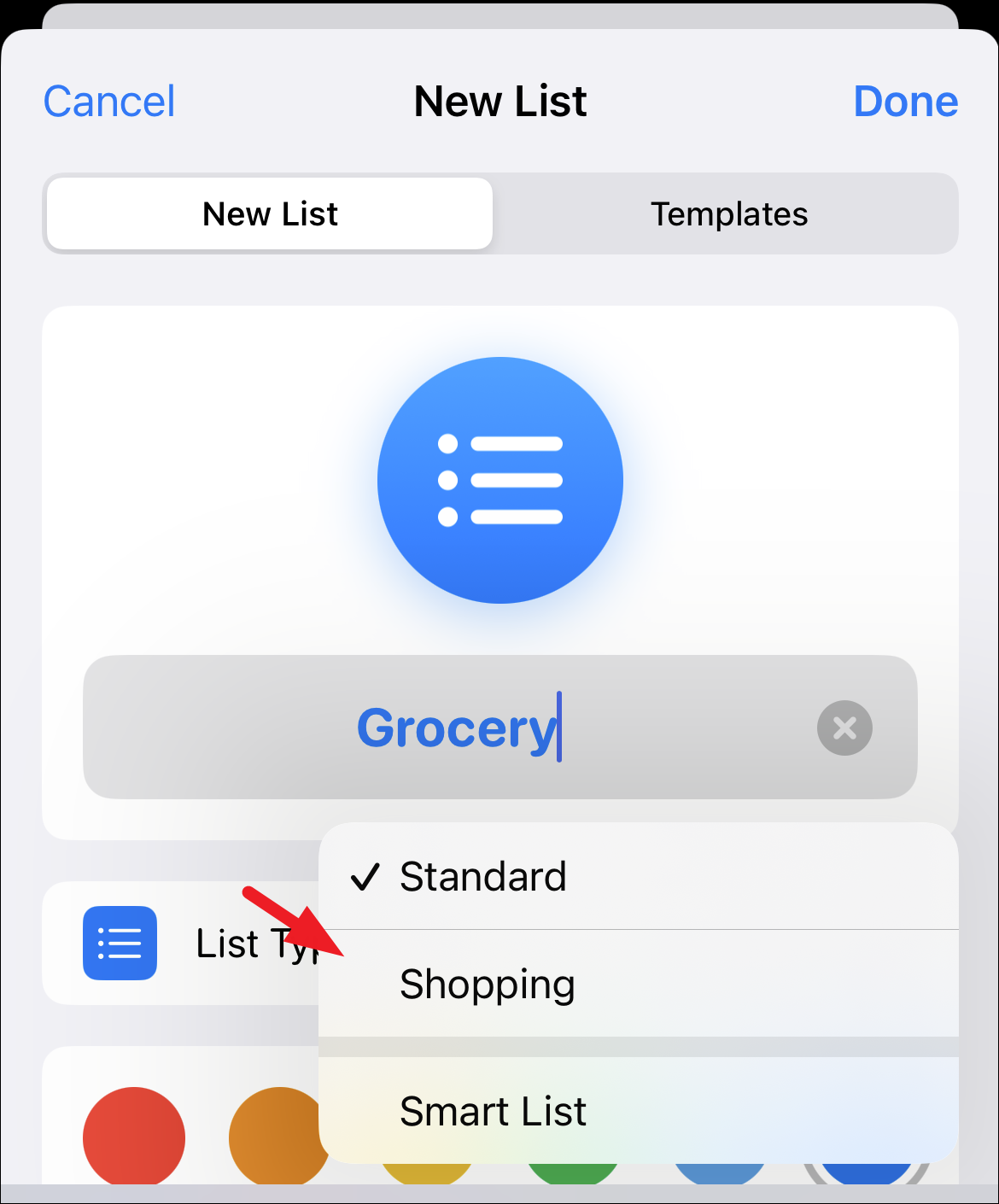
- Tercihinize göre liste için bir renk ve simge seçin ve ‘Bitti’ye dokunun.
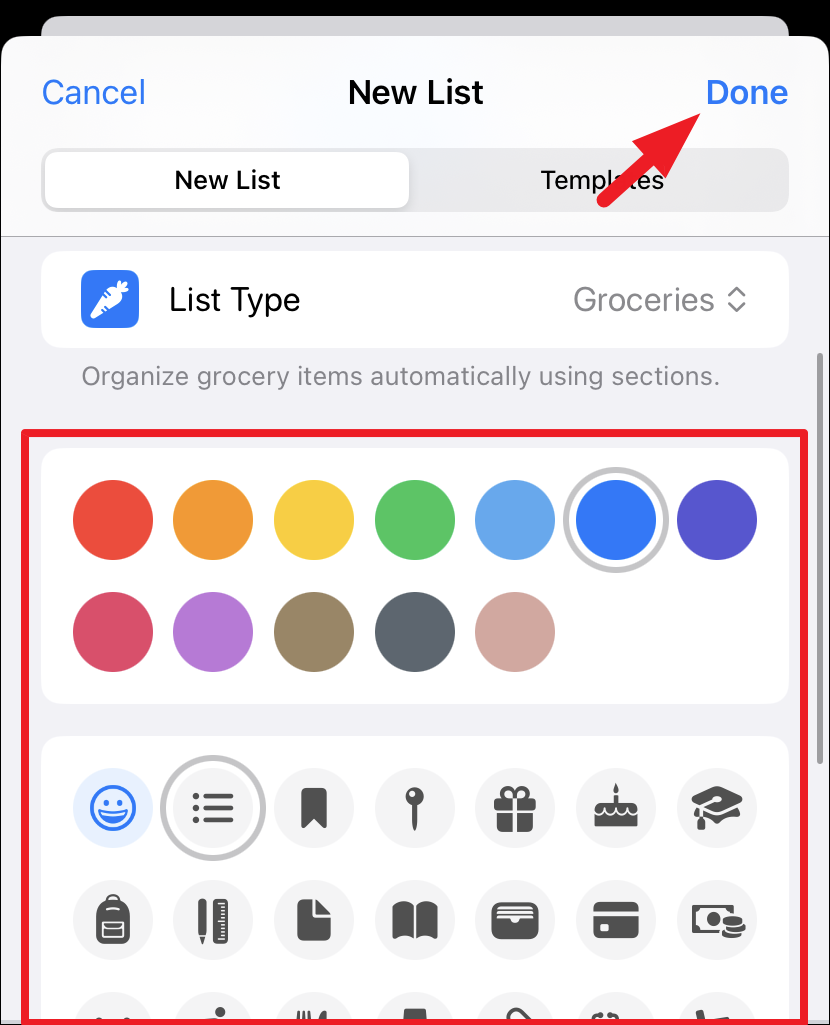
- Öğe eklemeye başlamak için ‘Yeni Öğe’ye dokunun.
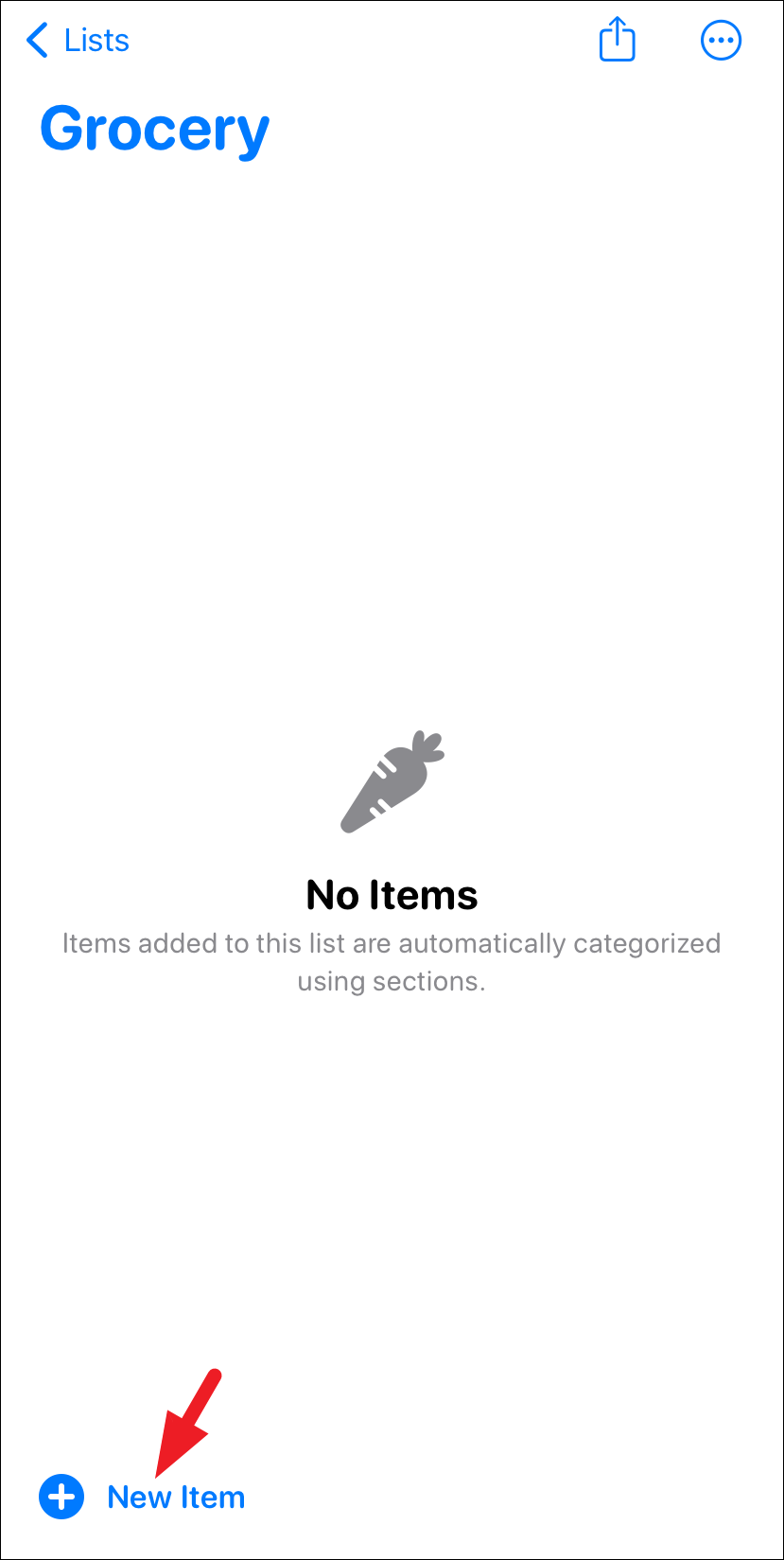
- Listeye bir öğe eklendiğinde otomatik olarak bölüme eklenecektir.
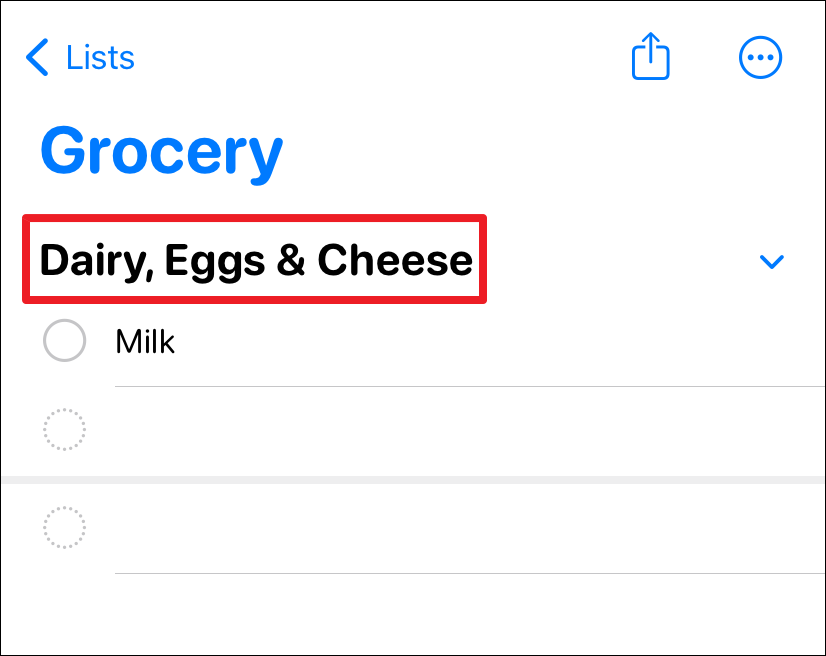
Listeye eklediğiniz öğelere bağlı olarak birden fazla bölüm otomatik olarak oluşturulacaktır.
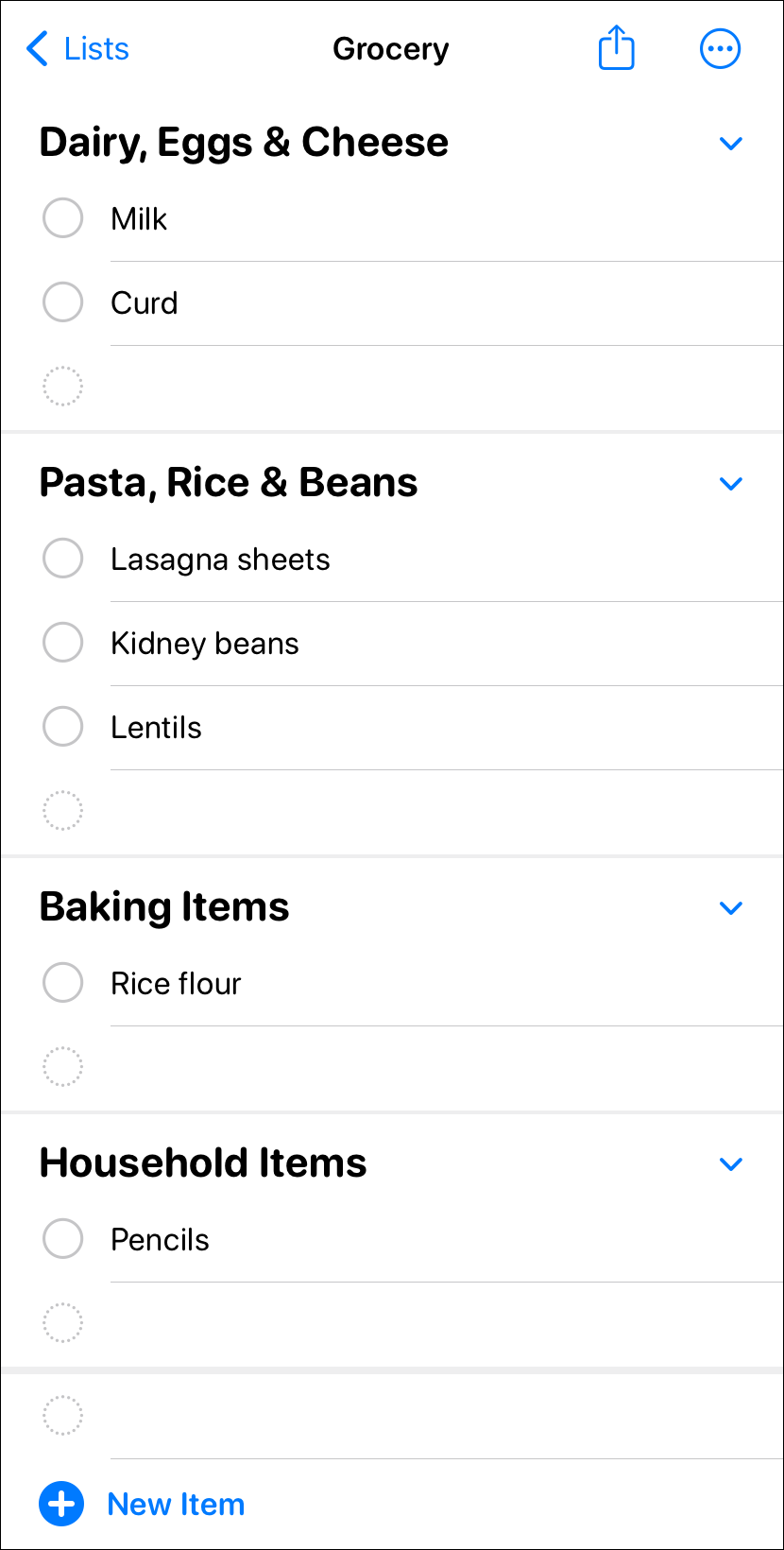
Hatırlatıcılar Listesine Manuel Olarak Bölüm Ekleme
- Hatırlatıcılar uygulamasını açın ve herhangi bir hatırlatıcı listesine dokunun.
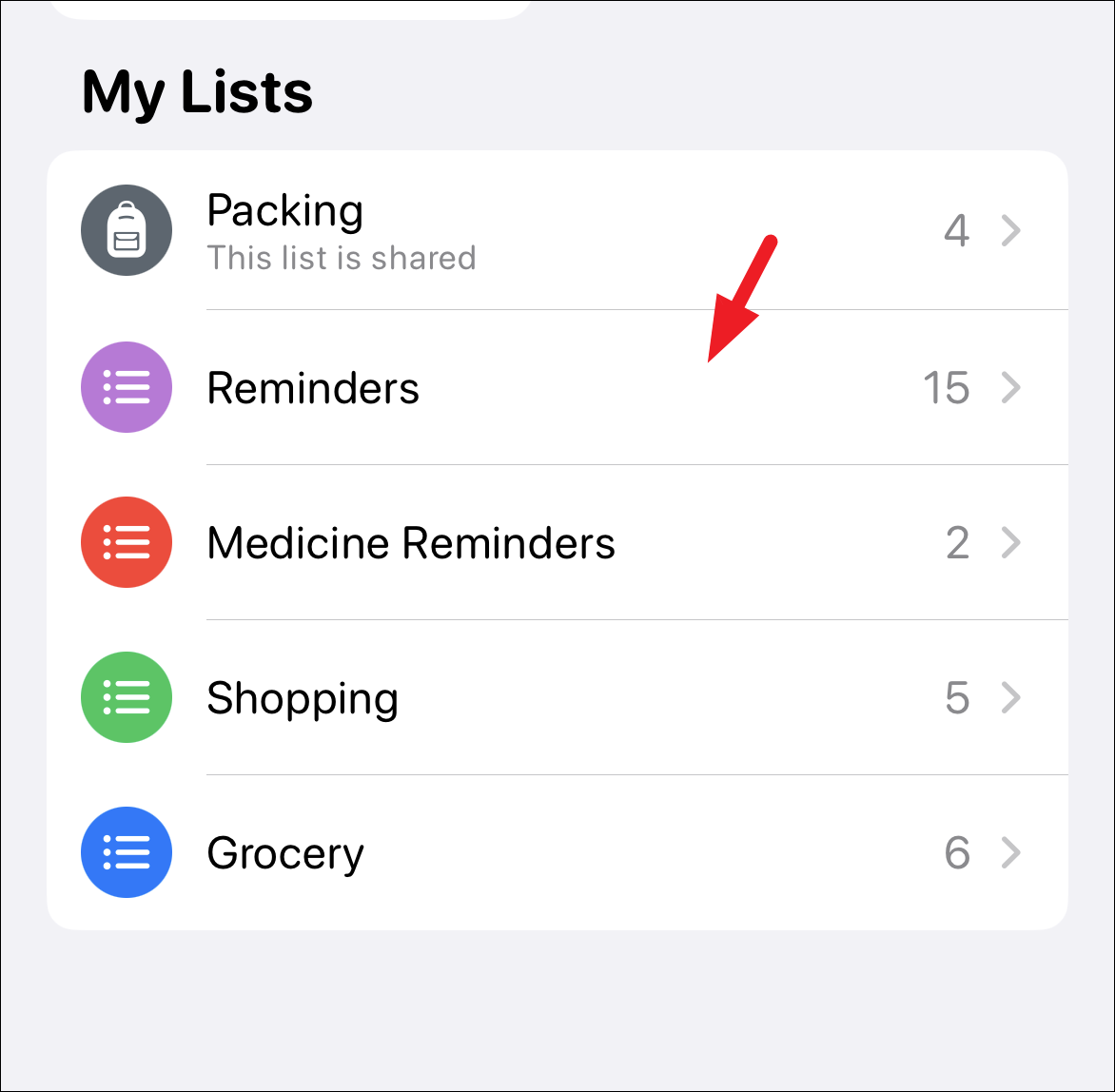
- Sağ üst köşedeki ‘Elips’e dokunun.
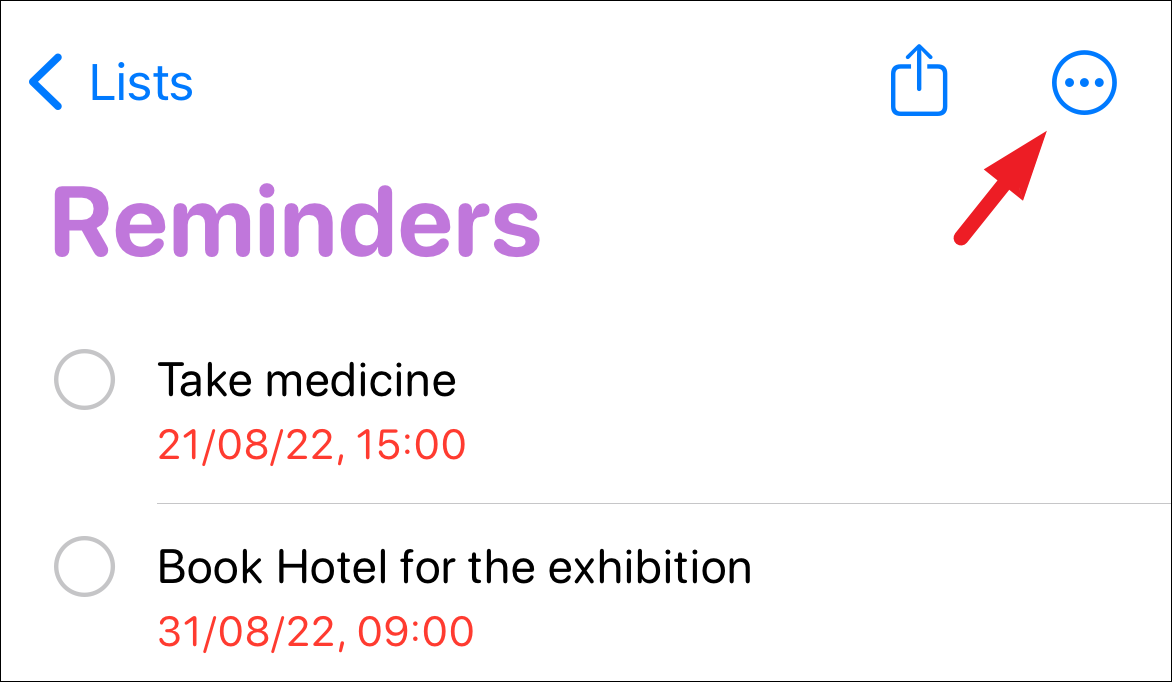
- ‘Yeni Bölüm’ seçeneğine dokunun.
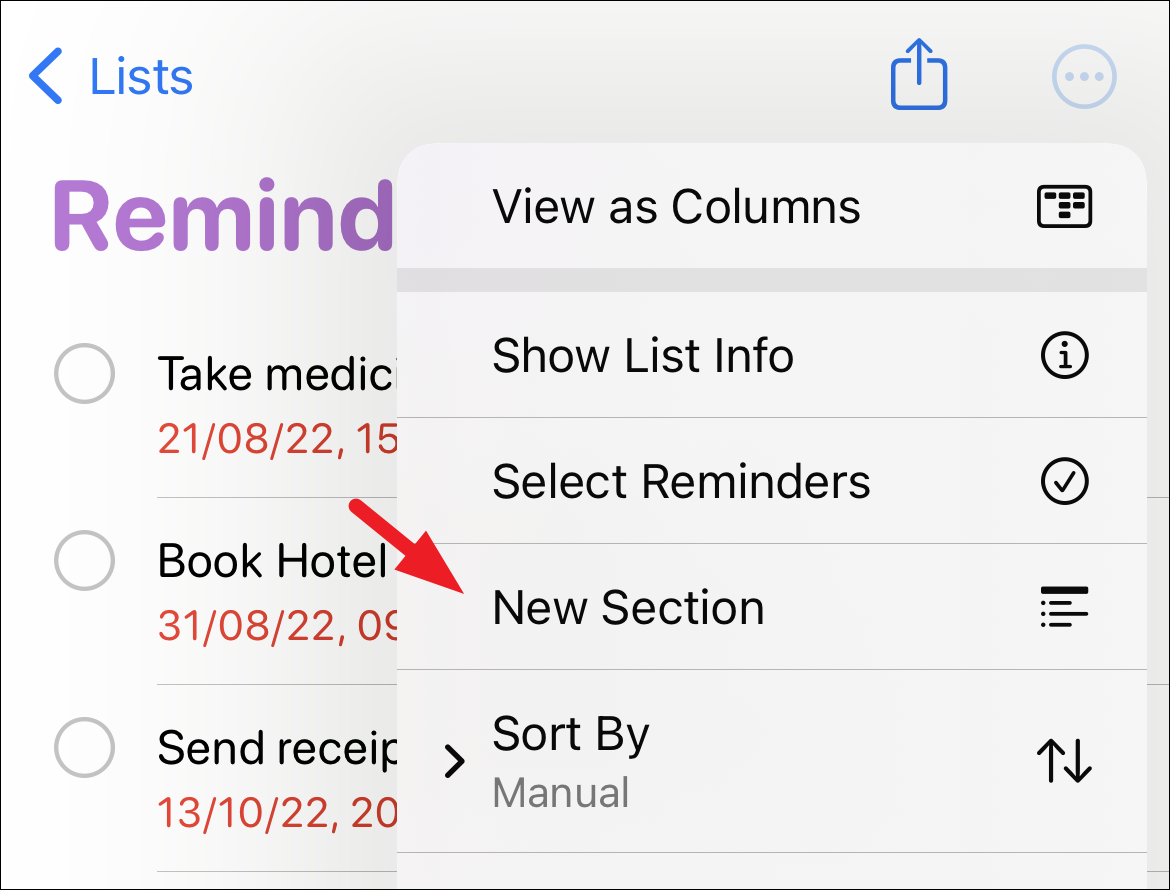
- Bölüm için uygun bir ad yazın. Daha sonra değişiklikleri kaydetmek için ‘Bitti’ye dokunun.
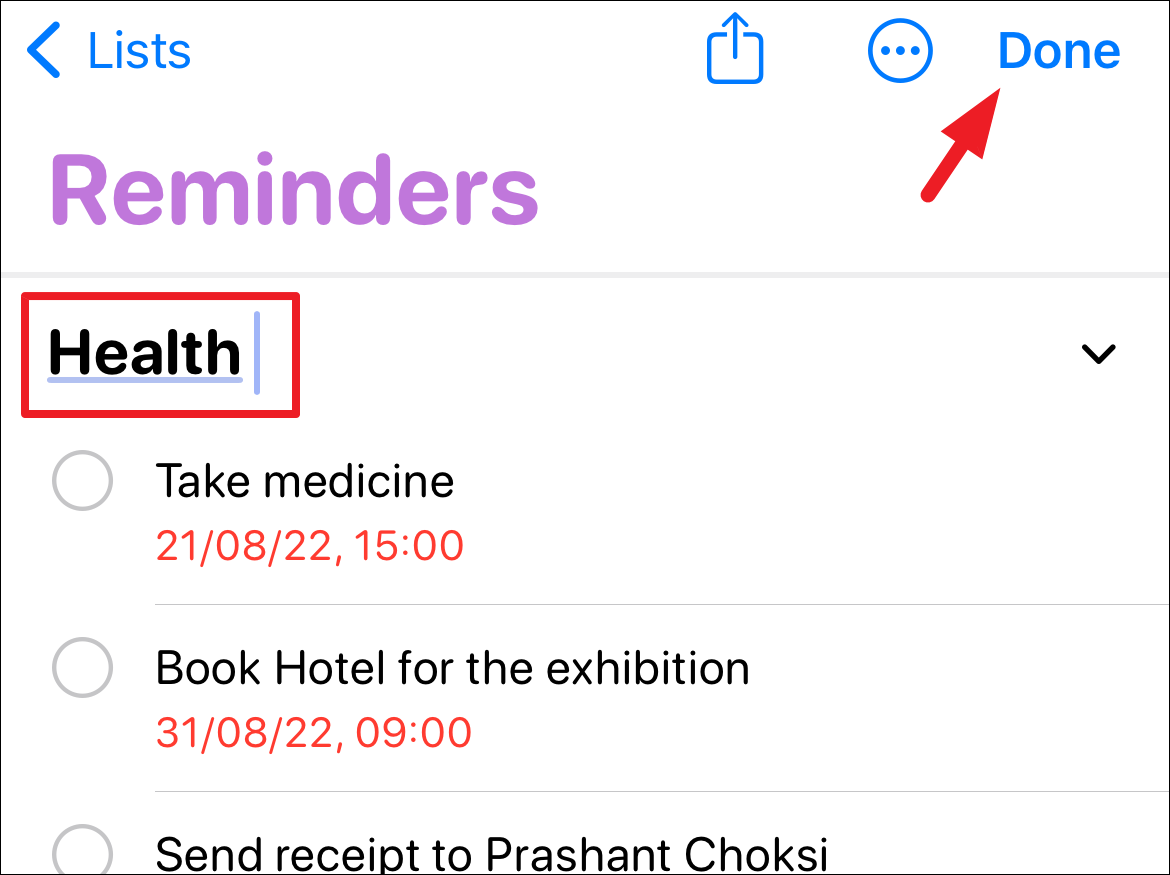
- Bir Bölüme yeni bir hatırlatıcı eklemek için ‘boş öğeye’ dokunun ve görevi yazın.
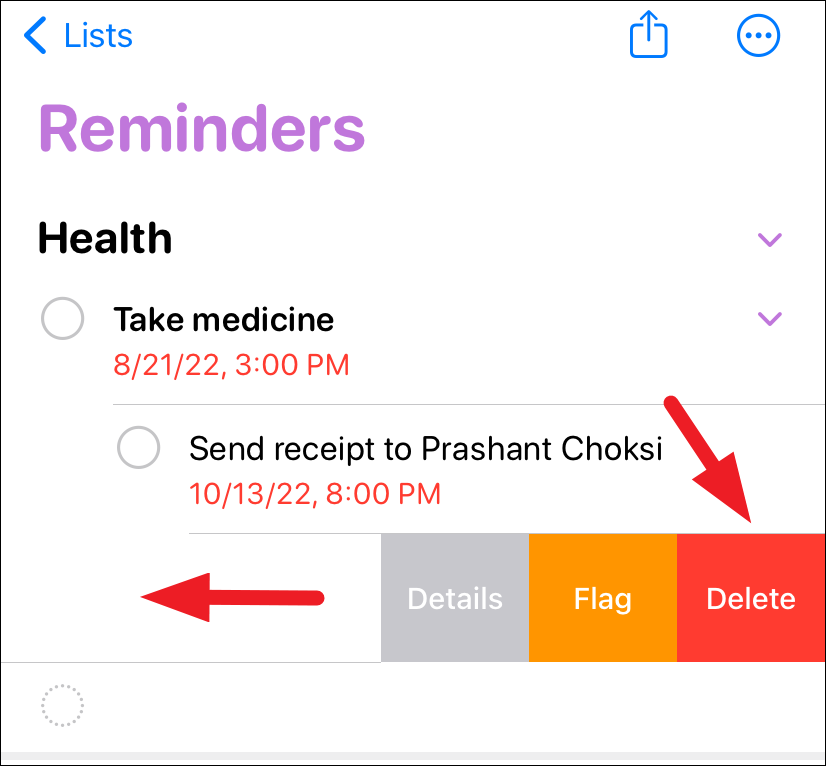
- Mevcut bir hatırlatıcıyı bir bölüme taşımak için hatırlatıcı üzerine dokunun ve üzerine gelene kadar basılı tutun. Daha sonra onu yeni bölüme sürükleyip bırakın.
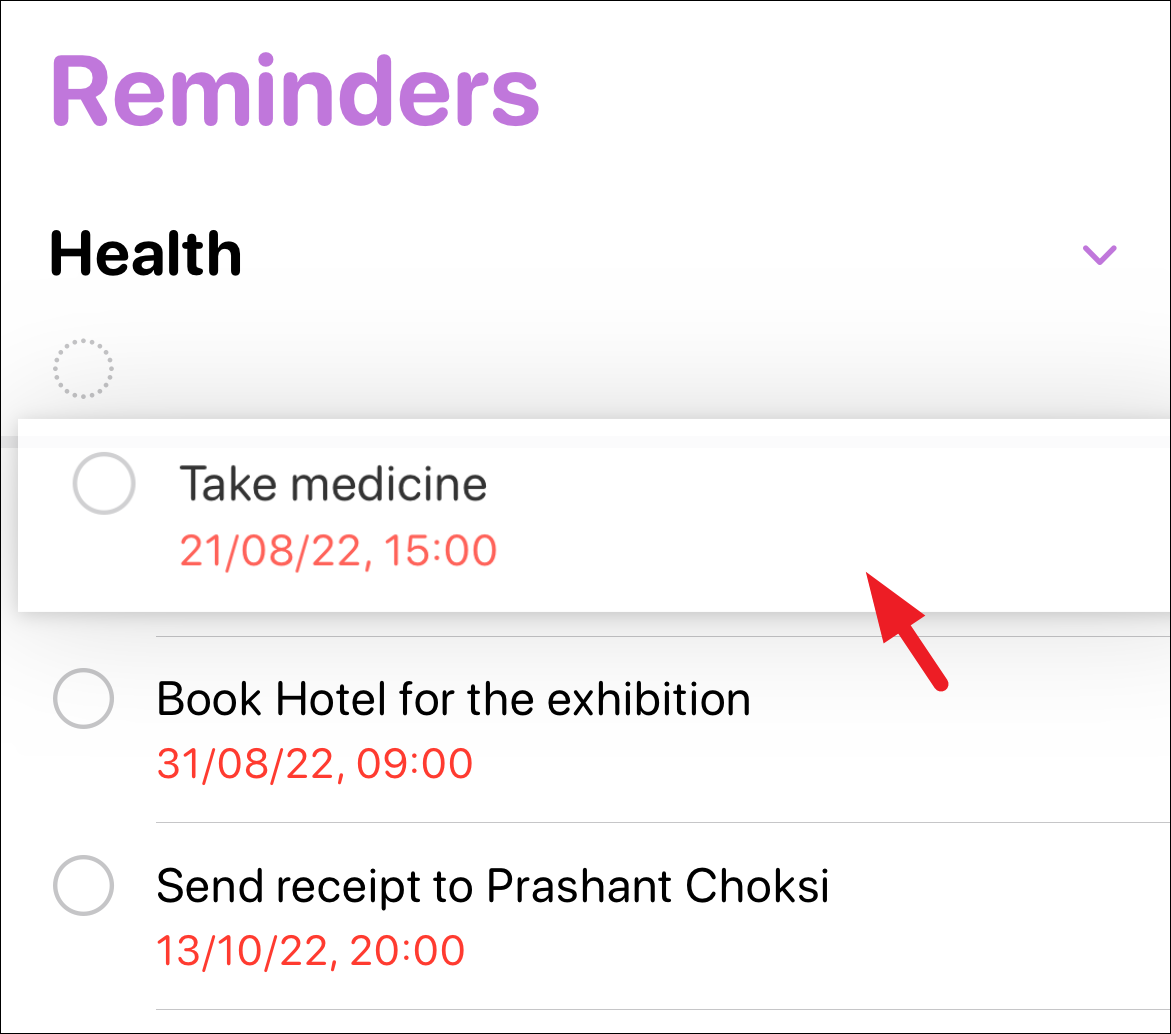
- Hatırlatıcıları toplu olarak eklemek için “üç nokta” simgesine dokunun ve “Hatırlatıcıları Seç”i seçin.
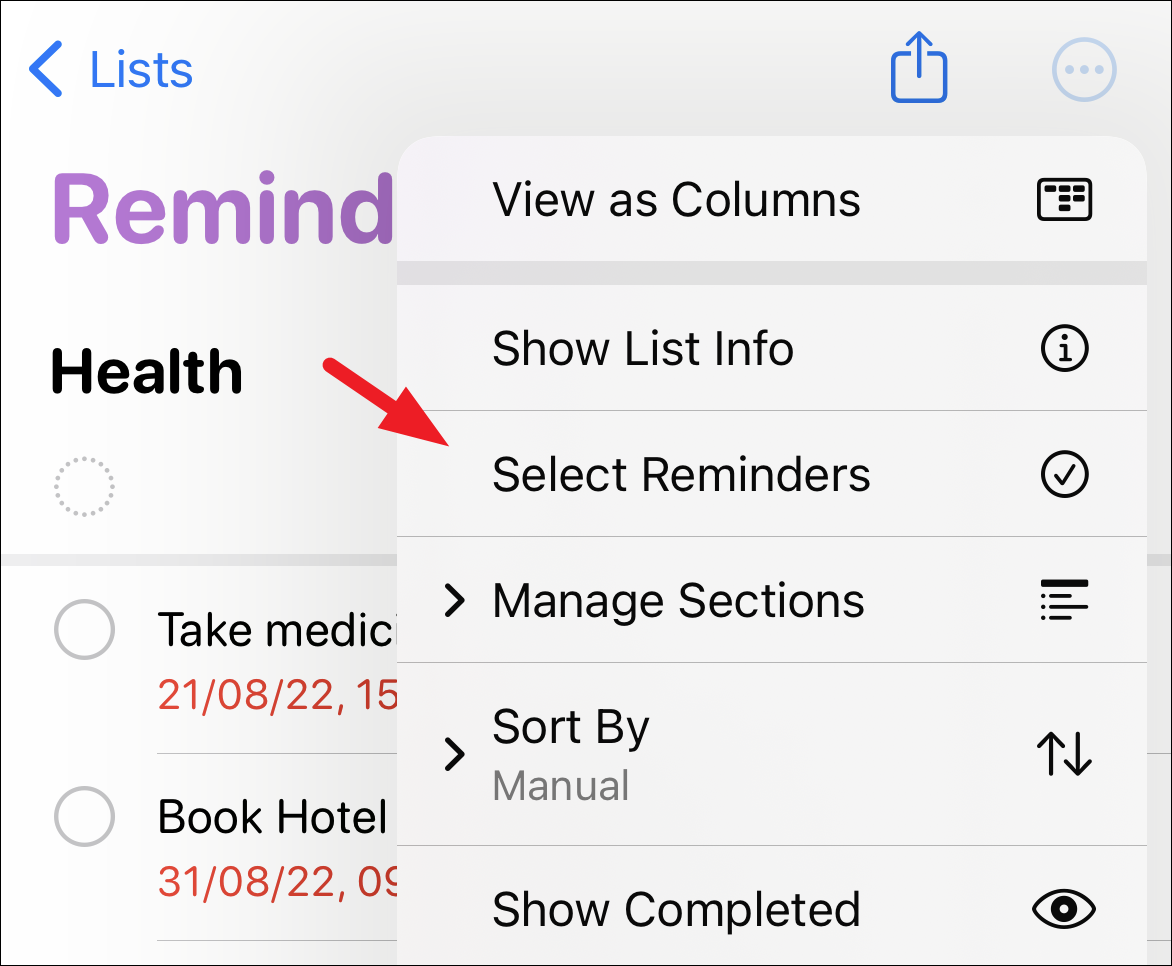
- Tek tek dokunarak tüm hatırlatıcıları seçin. Ardından, onlar üzerine gelene kadar dokunun ve basılı tutun.
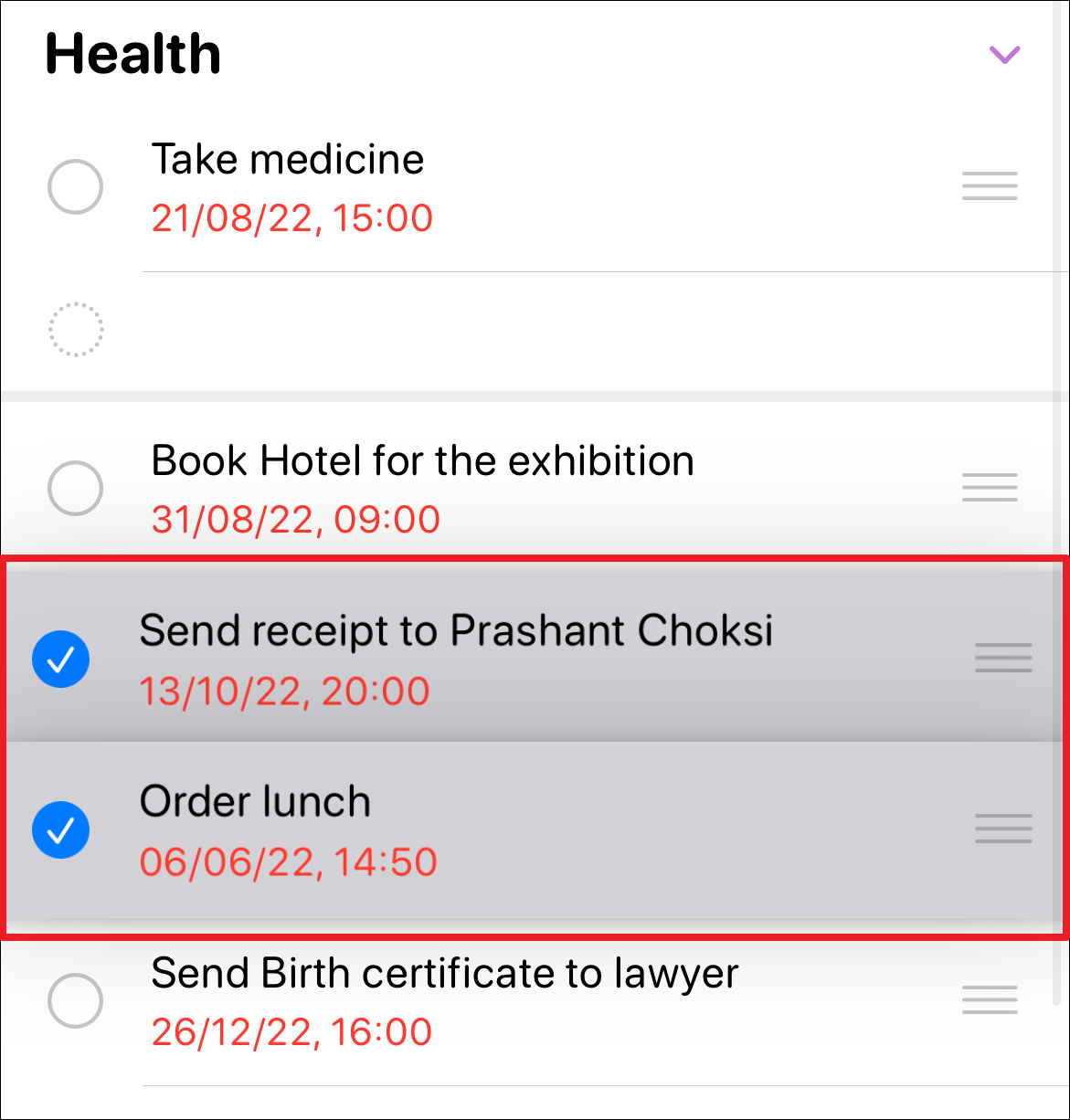
- Son olarak bunları yeni bölüme sürükleyip bırakın.
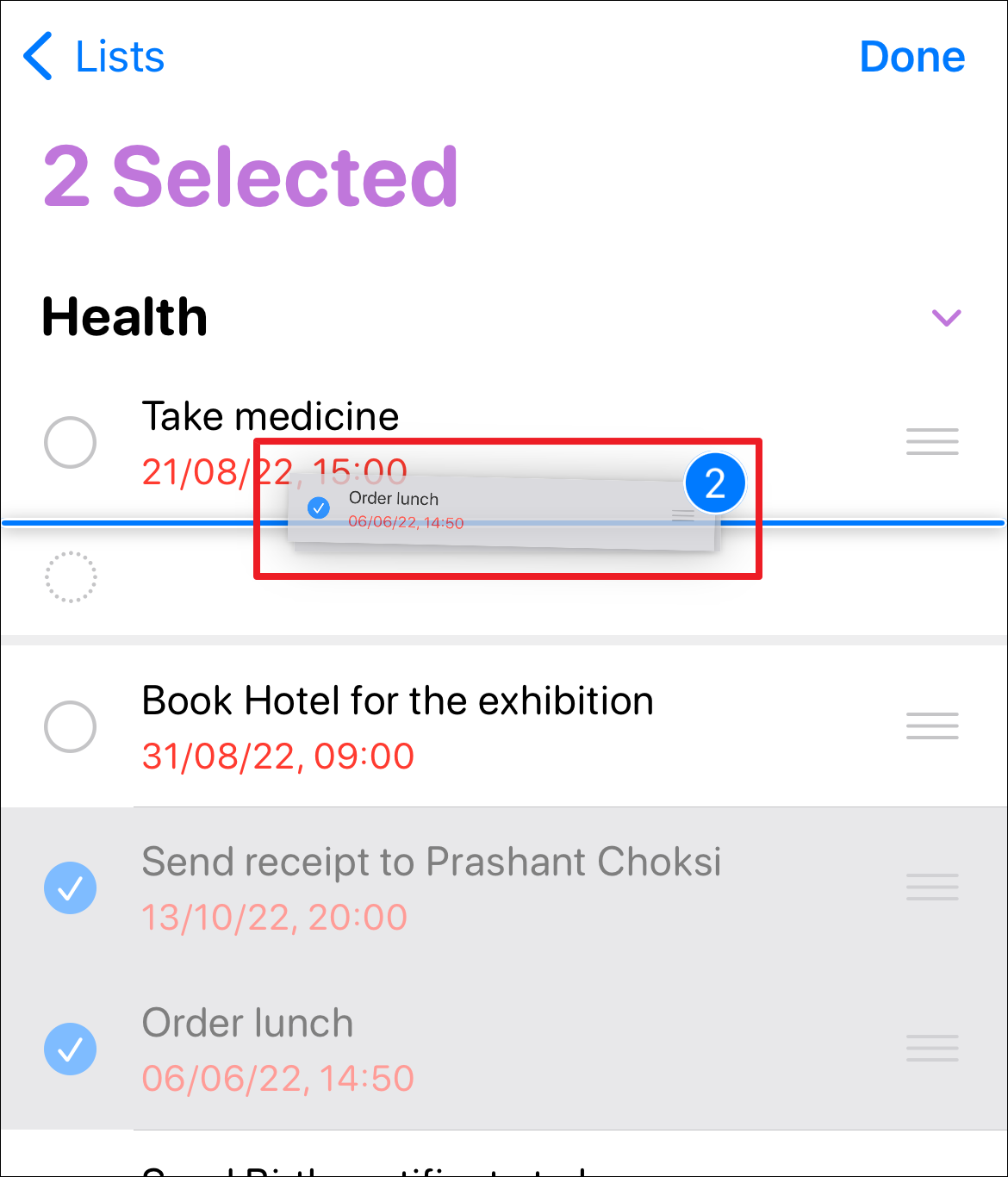
- Bir bölümdeki bir hatırlatıcıyı silmek için bireysel hatırlatıcıyı sağdan sola kaydırın ve ‘Sil’e dokunun.
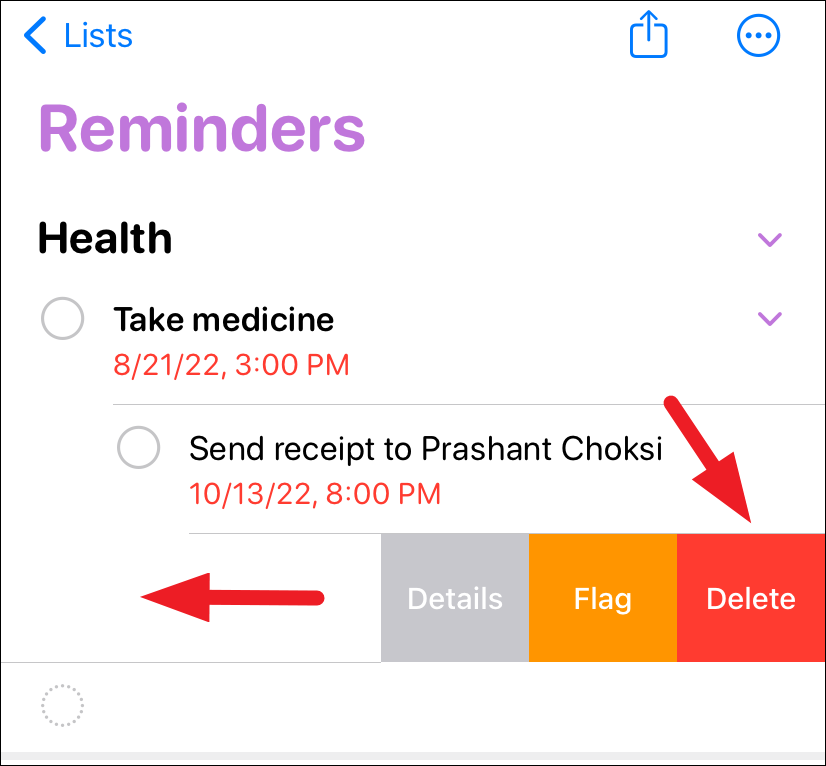
Listedeki Bölümleri Yönetme
- Hatırlatıcılar uygulamasında bir liste açın.
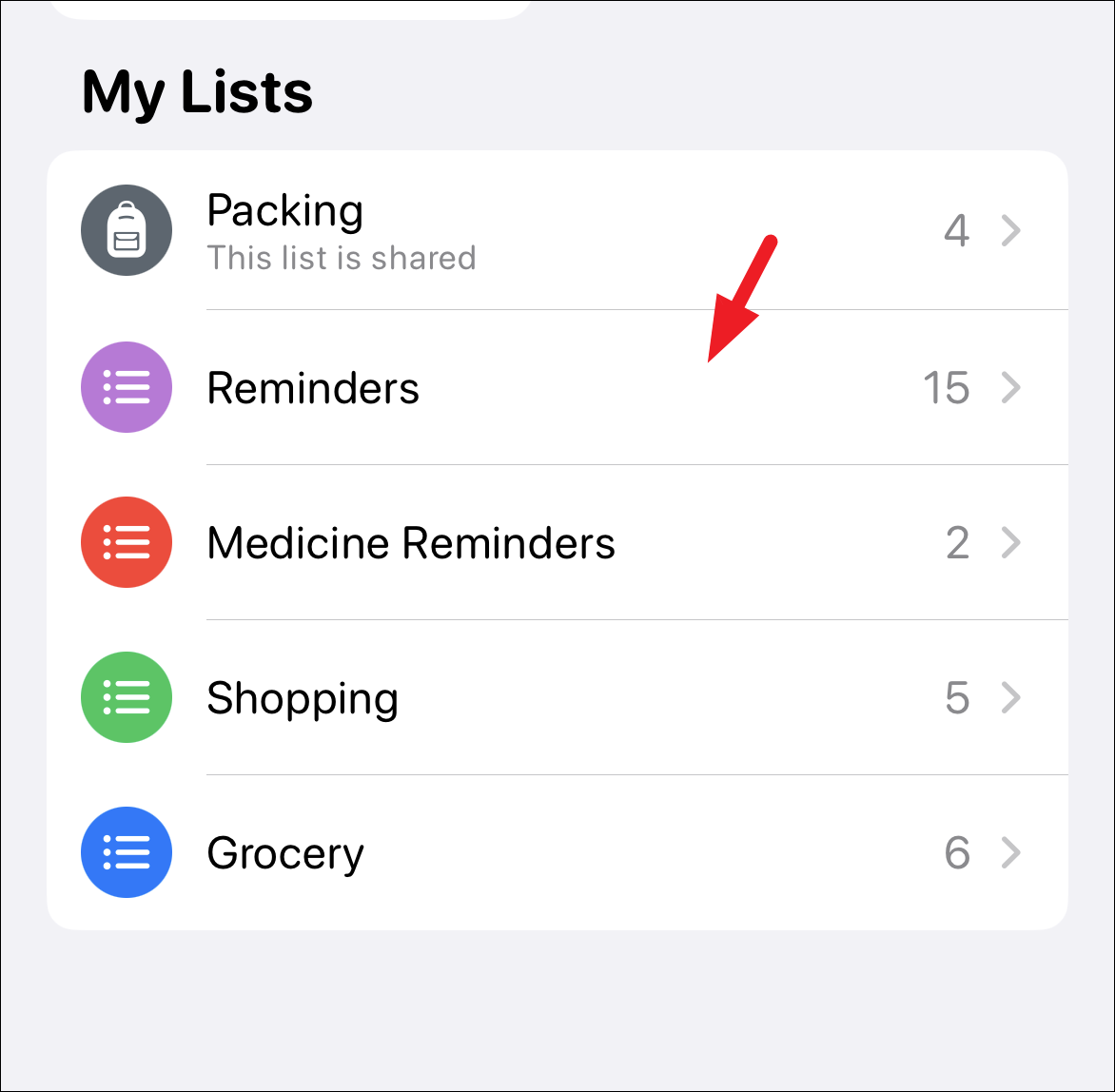
- Bir bölümü ‘Daraltmak/Genişletmek’ için her bölümün en sağ köşesindeki köşeli çift ayraç simgesine dokunun.
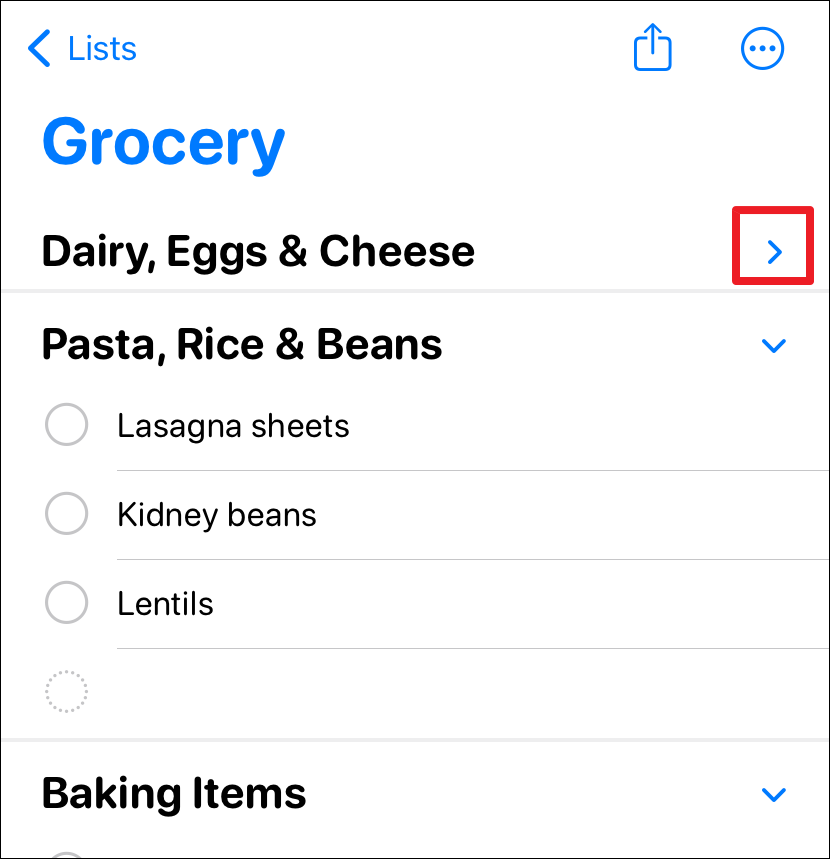
- Bir listedeki bölümleri yeniden sıralamak için bölüm üzerine gelene kadar bölümün üzerine dokunun. Daha sonra listede yukarıya doğru sürükleyin.
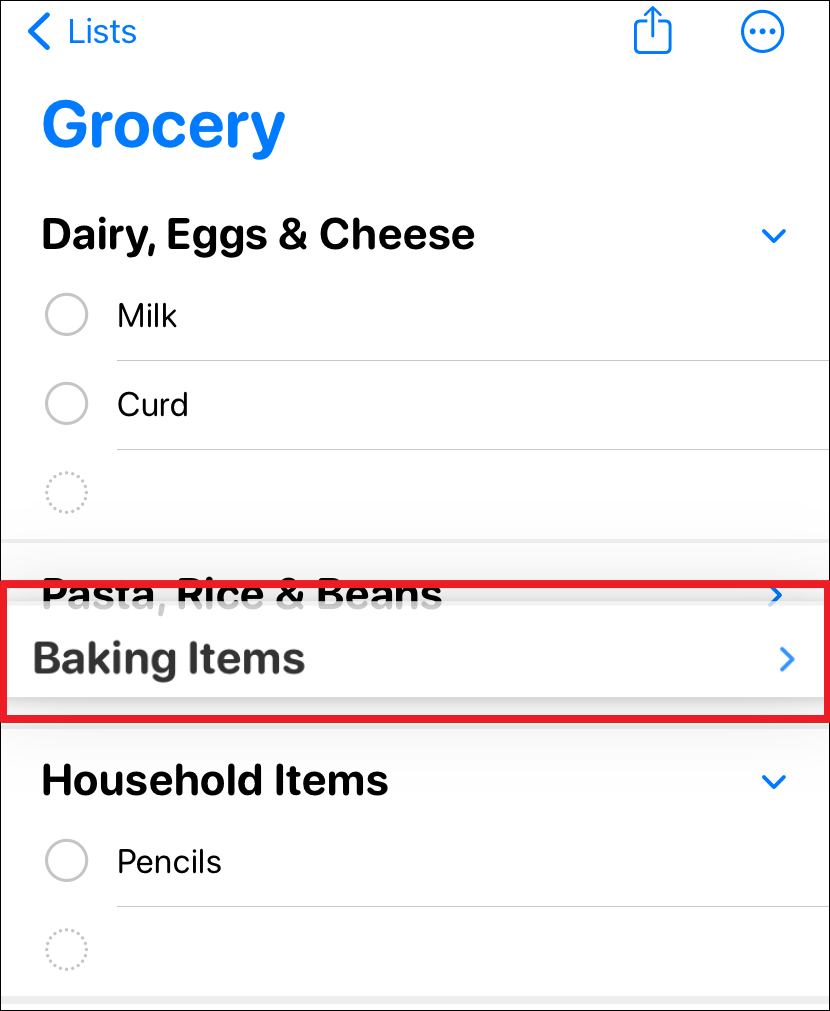
- İstediğiniz konumda bir kez bırakın.
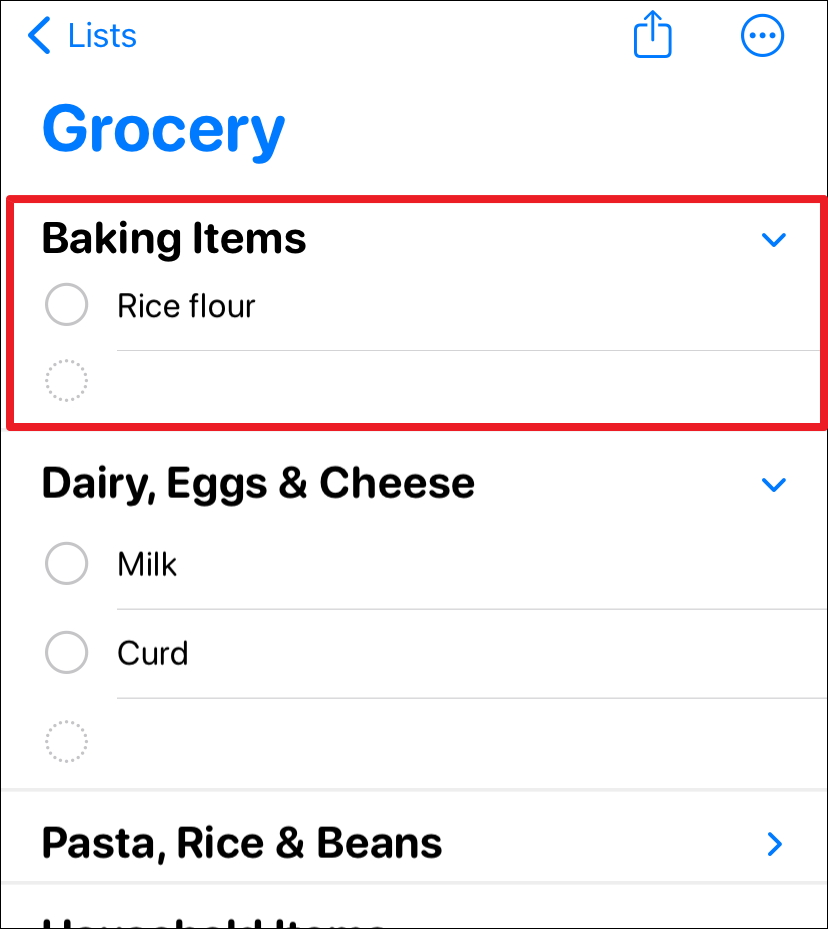
- Bir bölümü yeniden adlandırmak için adına dokunun.
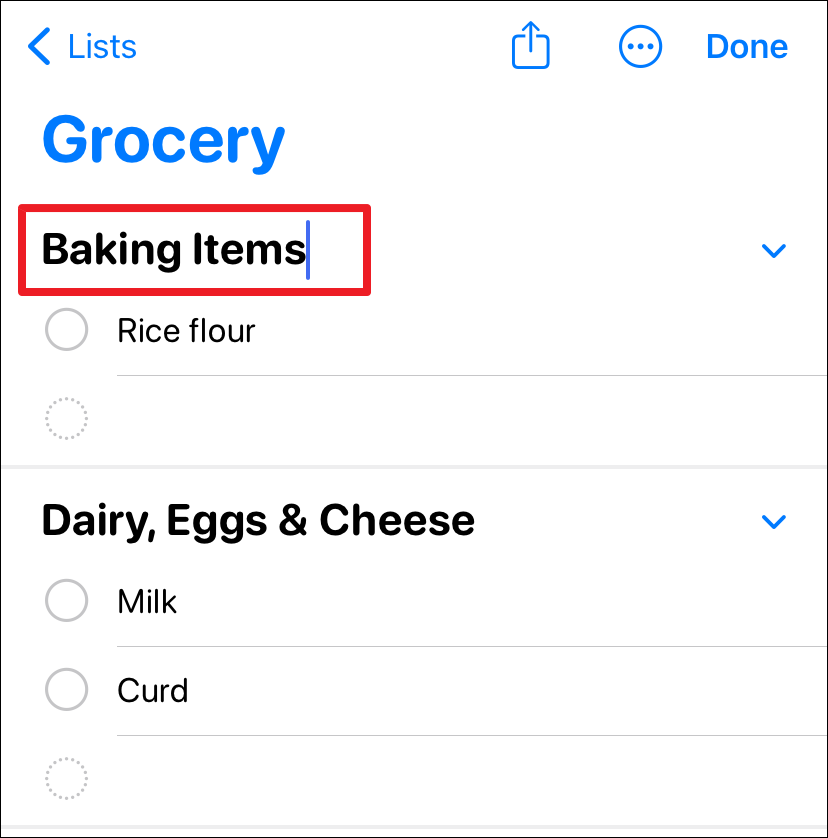
- Bir bölümü silmek için bölümün üzerinde sağdan sola kaydırın ve ‘Sil’e dokunun.
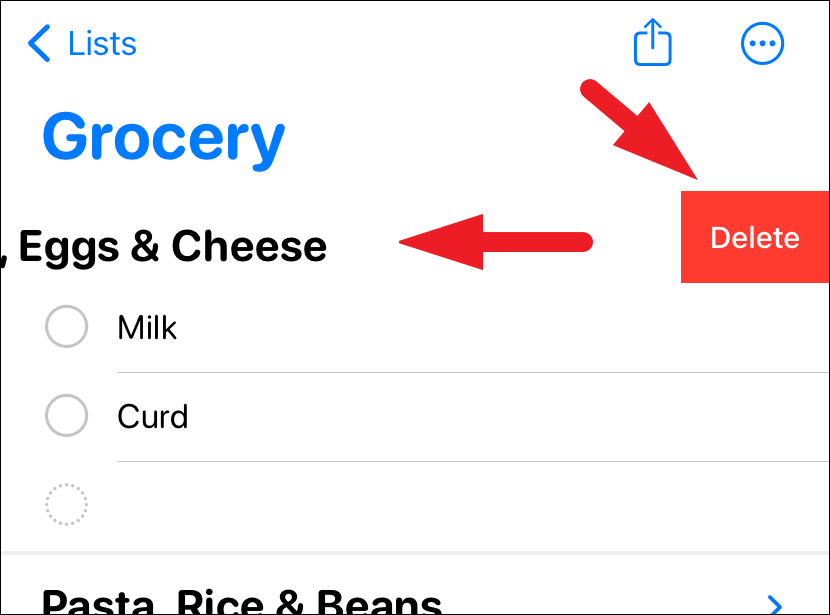
‘Bölümleri Düzenle’ Ekranından Bölümleri Yönetme
- Ayrıca ‘Bölümleri Düzenle’ ekranını kullanarak bölümleri yeniden adlandırabilir ve yeniden sıralayabilirsiniz. Bunu yapmak için ‘Elips’ simgesine dokunun.
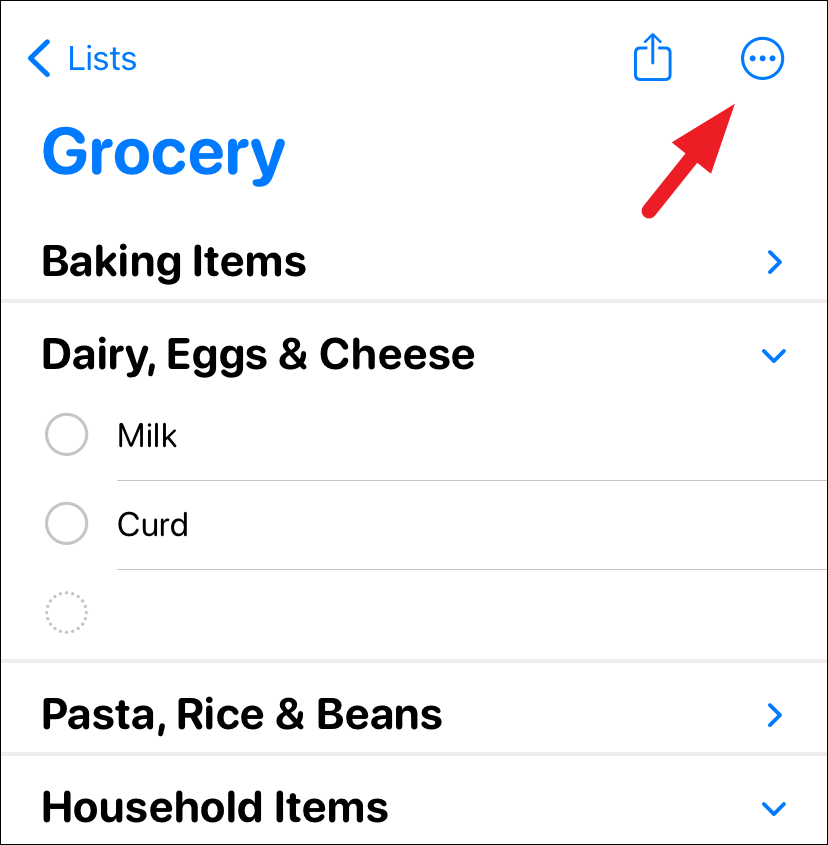
- ‘Bölümleri Yönet’i seçin.
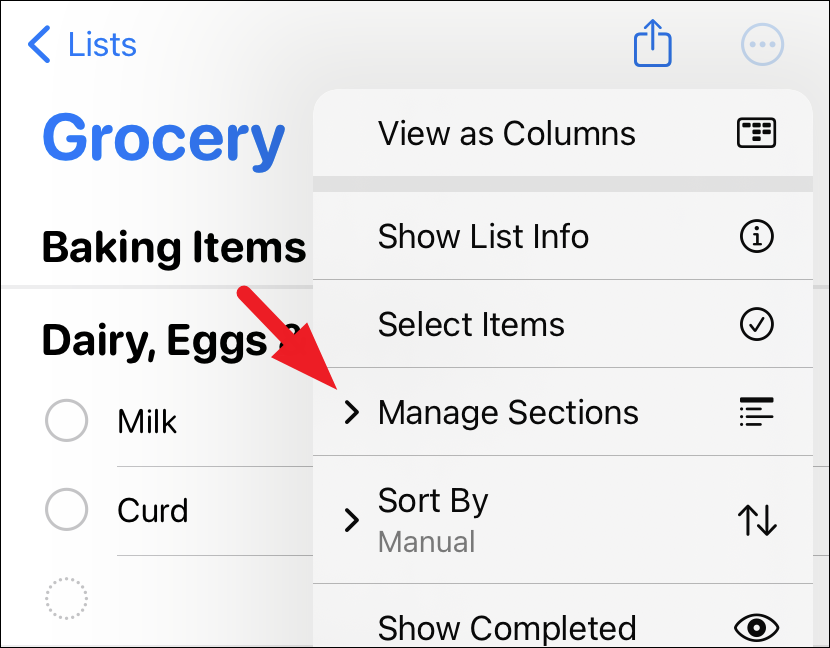
- ‘Bölümleri Düzenle’yi seçin.
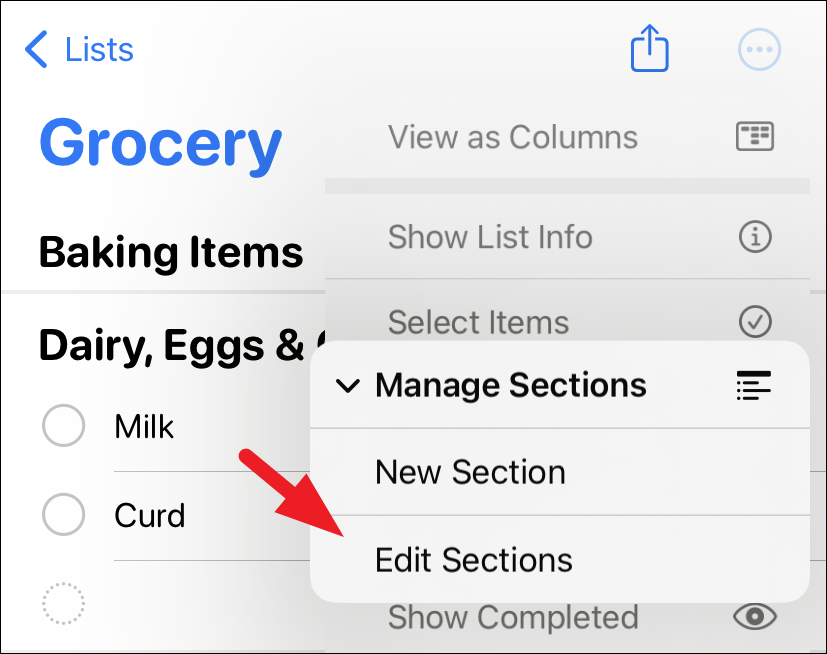
- Bir sonraki ekranda oluşturduğunuz tüm bölümler görünecektir. Bir bölümü yeniden adlandırmak için adına dokunun ve yeni adını girin.
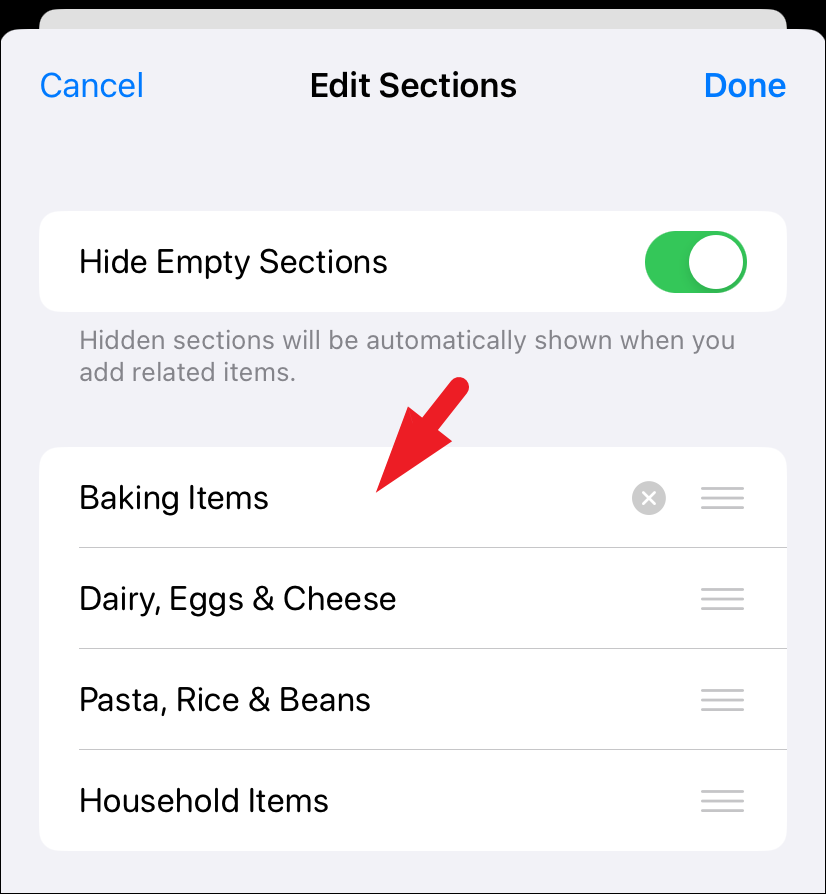
- Listedeki bir bölümü yeniden sıralamak için her bölüm adının en solundaki ‘hamburger’ simgesine dokunun ve onu listede yukarı veya aşağı sürükleyin.
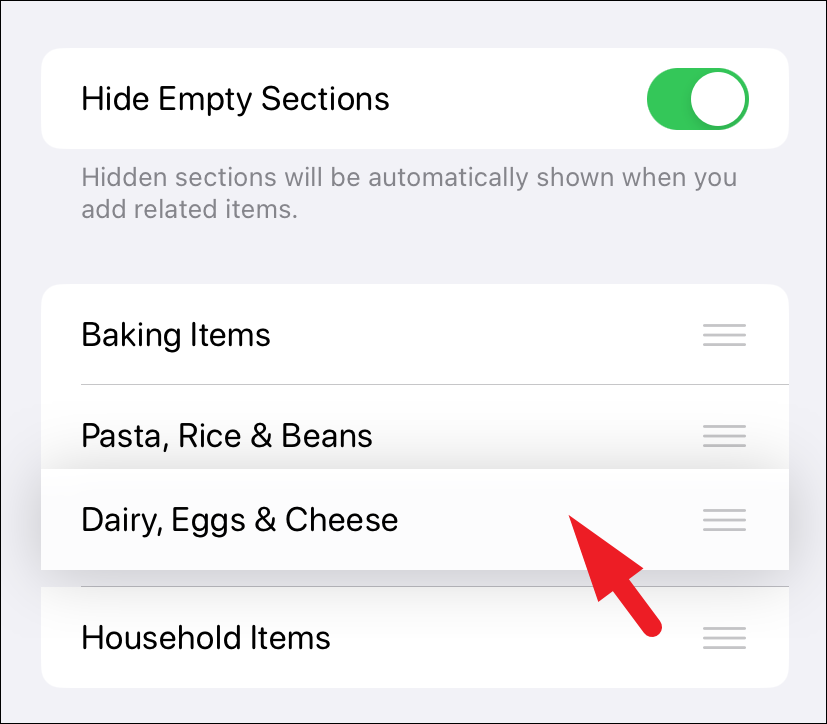
- Boş bölümleri göstermek için ‘Boş Bölümleri Gizle’ seçeneğini kapatın. Varsayılan olarak Hatırlatıcılar, ilgili öğeler eklenene kadar boş bölümü gizleyecektir.
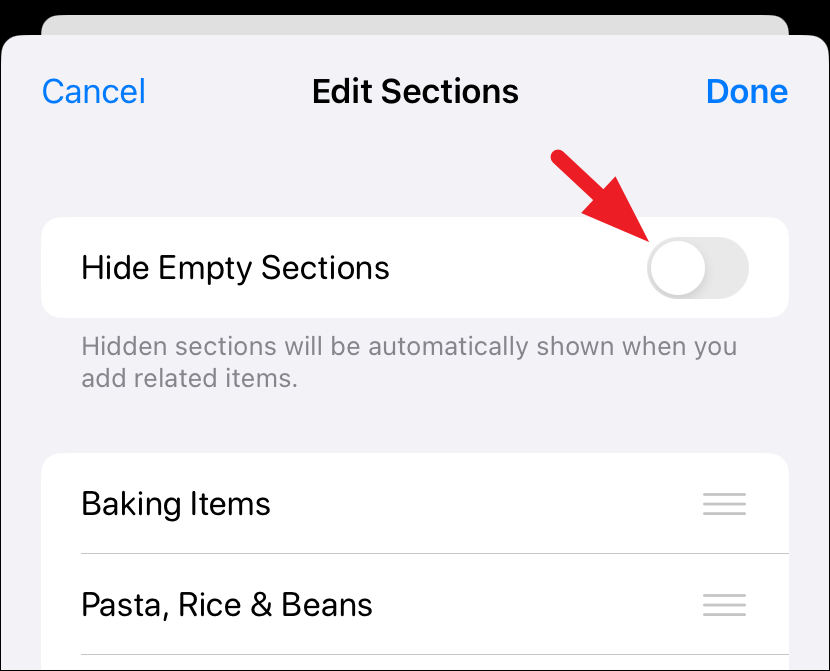
- ‘Bölümleri Düzenle’ ekranını kapatmak için ‘Bitti’ye dokunun.
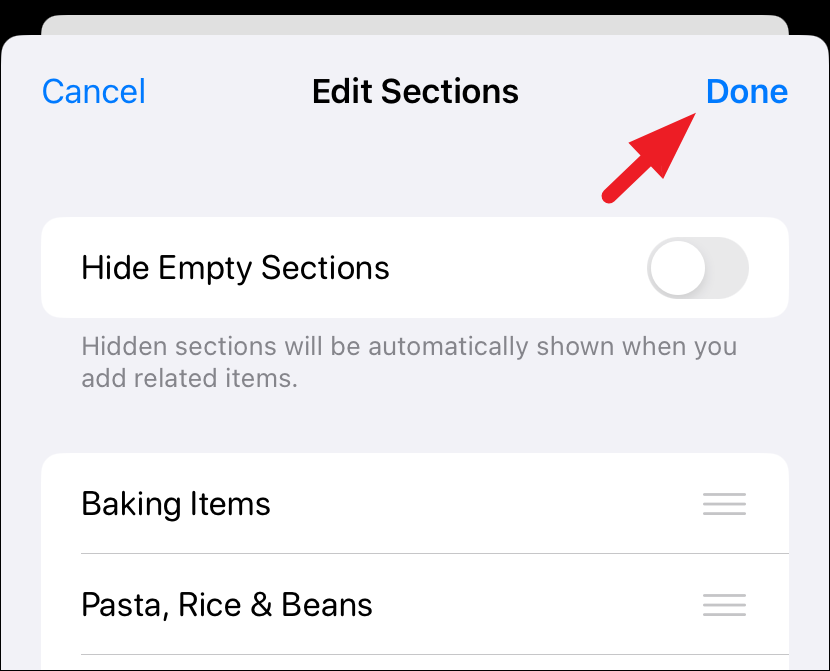
Anımsatıcılar uygulamasındaki yeni bölümler özelliği, organizasyonu geliştirir ve anımsatıcı listelerindeki karışıklığı azaltır. Özellikle ‘Alışveriş’ listesi türü, öğeleri belirli bir bölüme otomatik olarak ekleyerek süreci basitleştirir.

